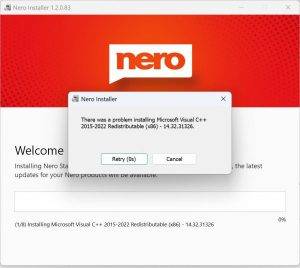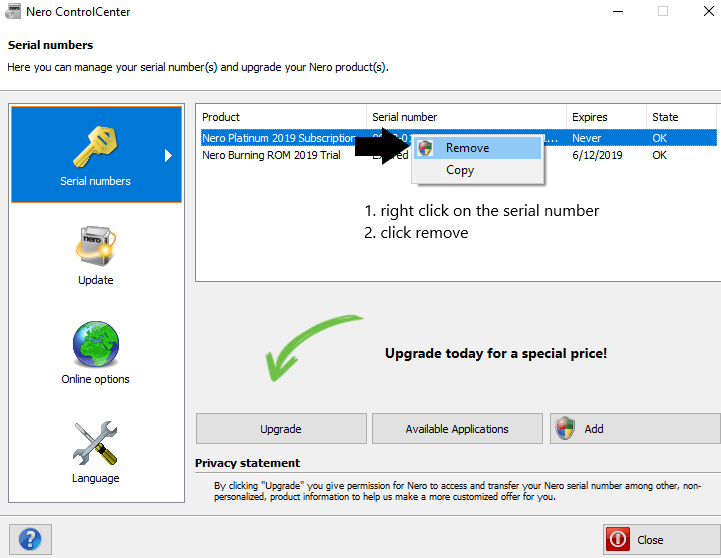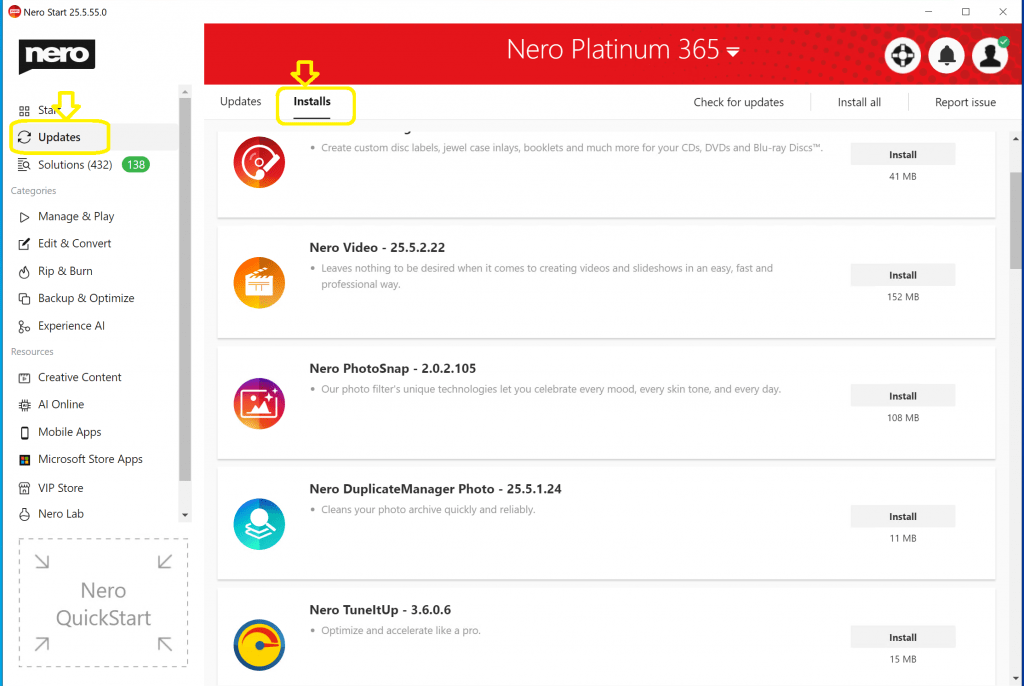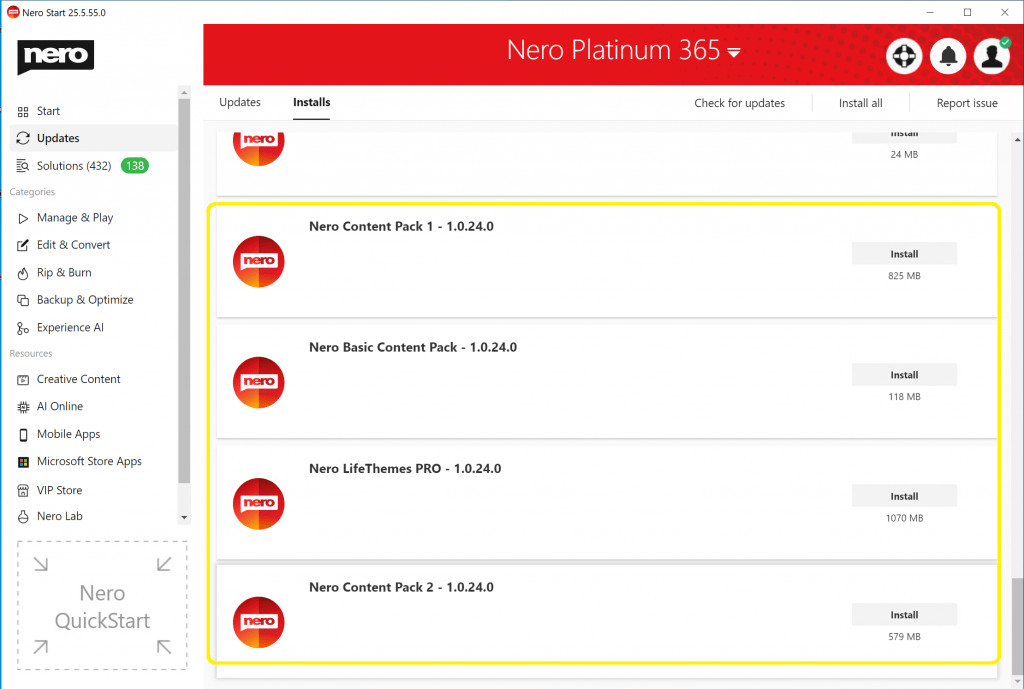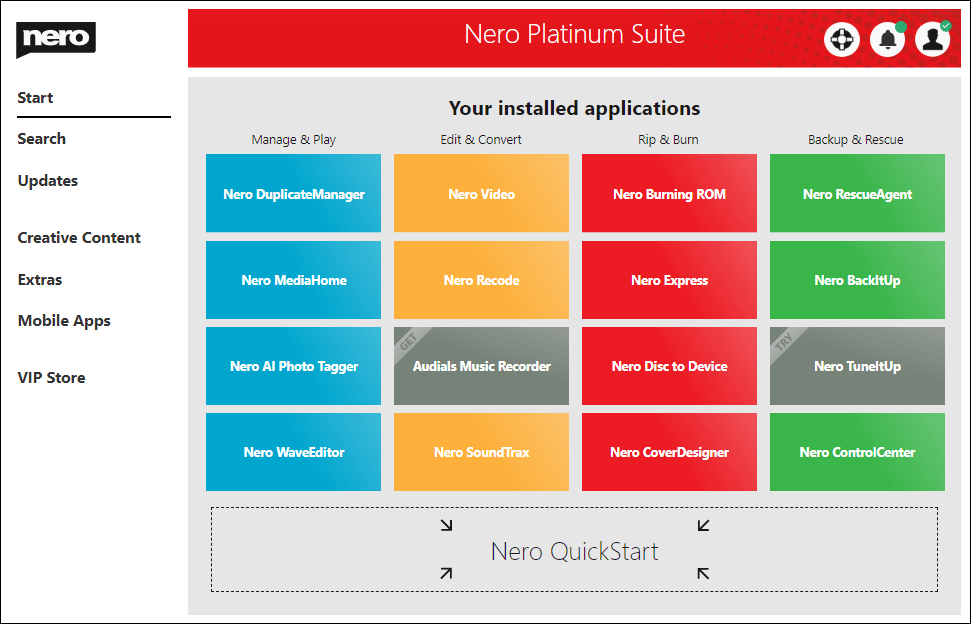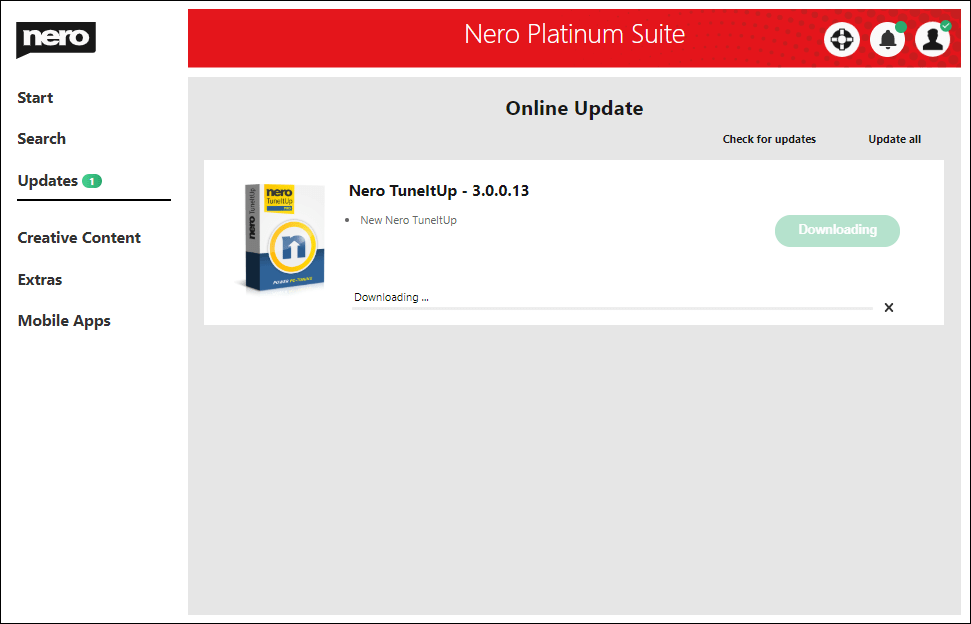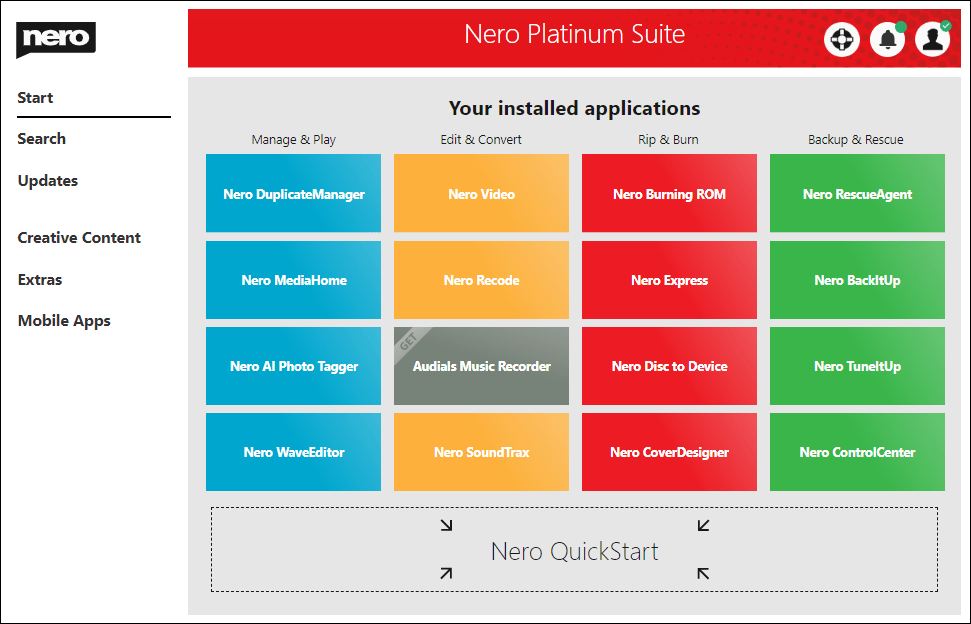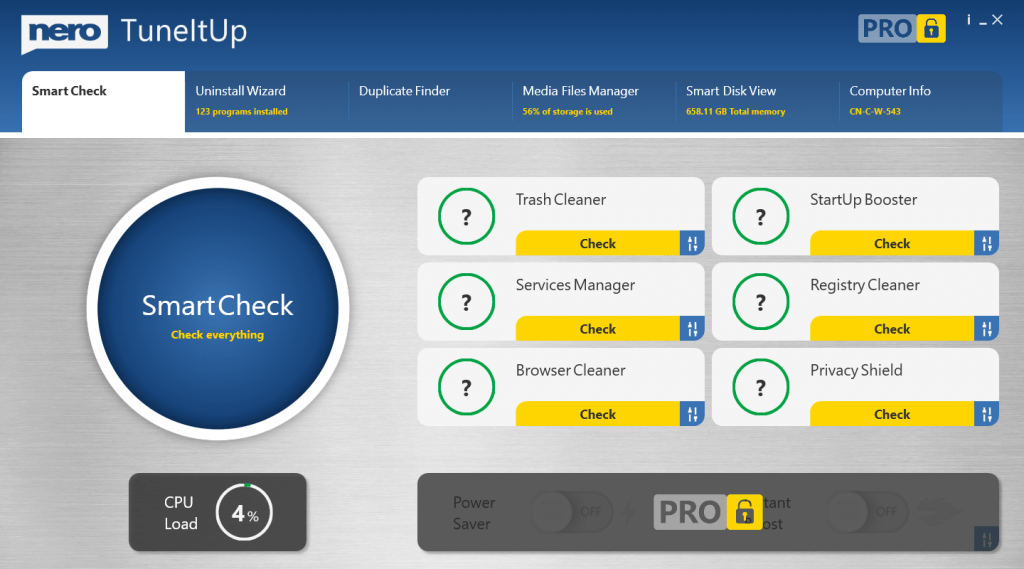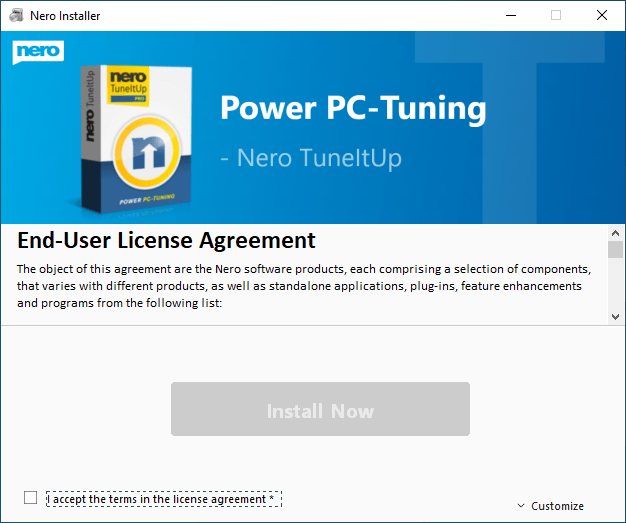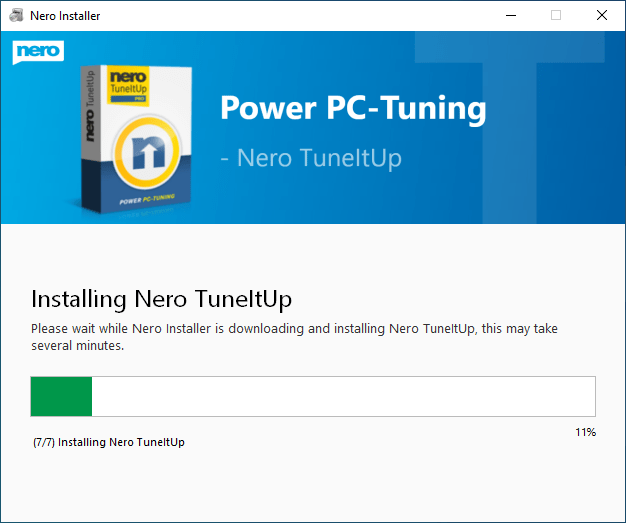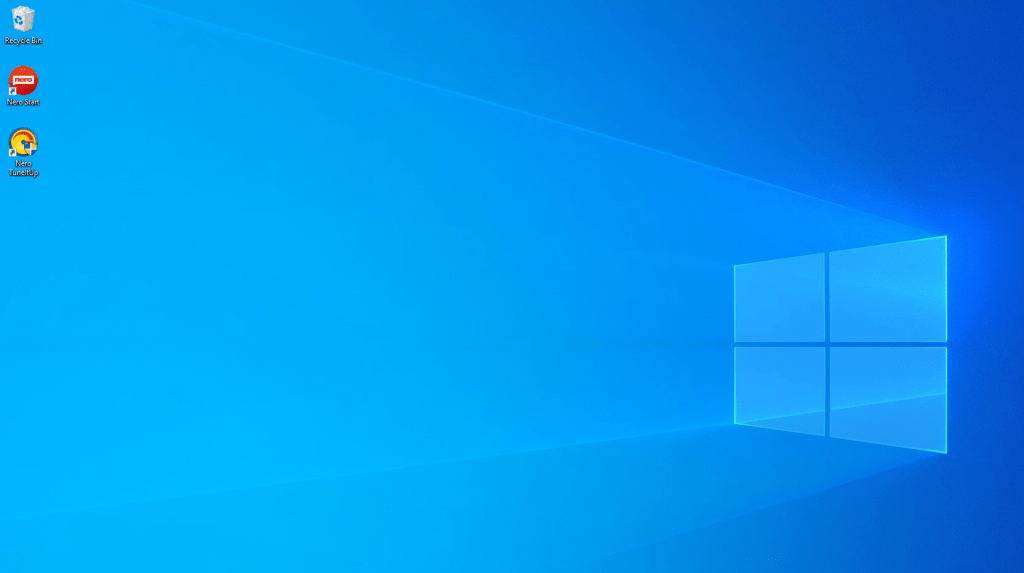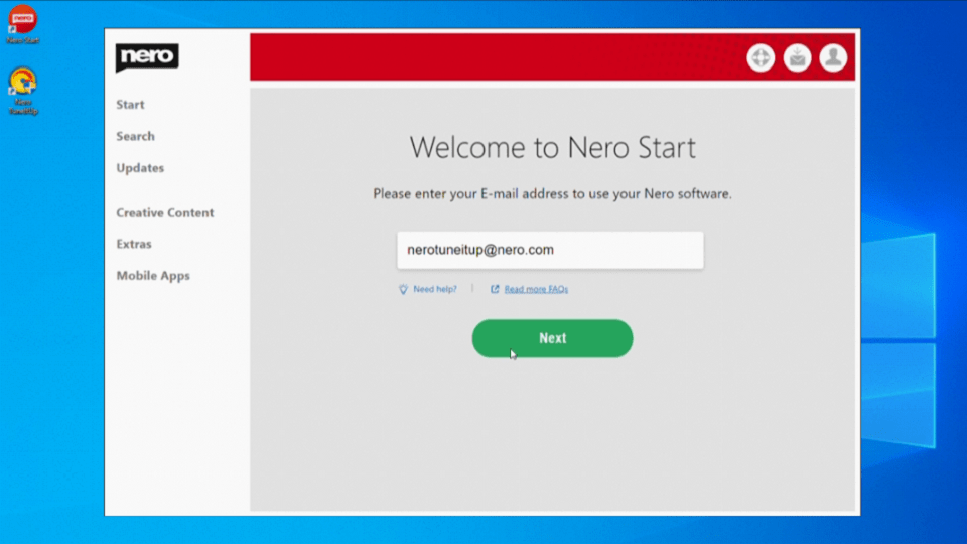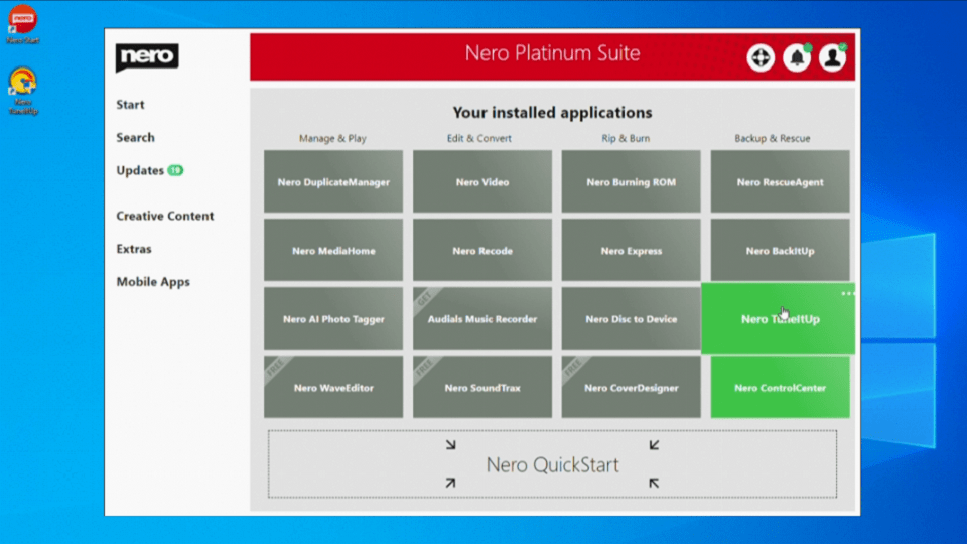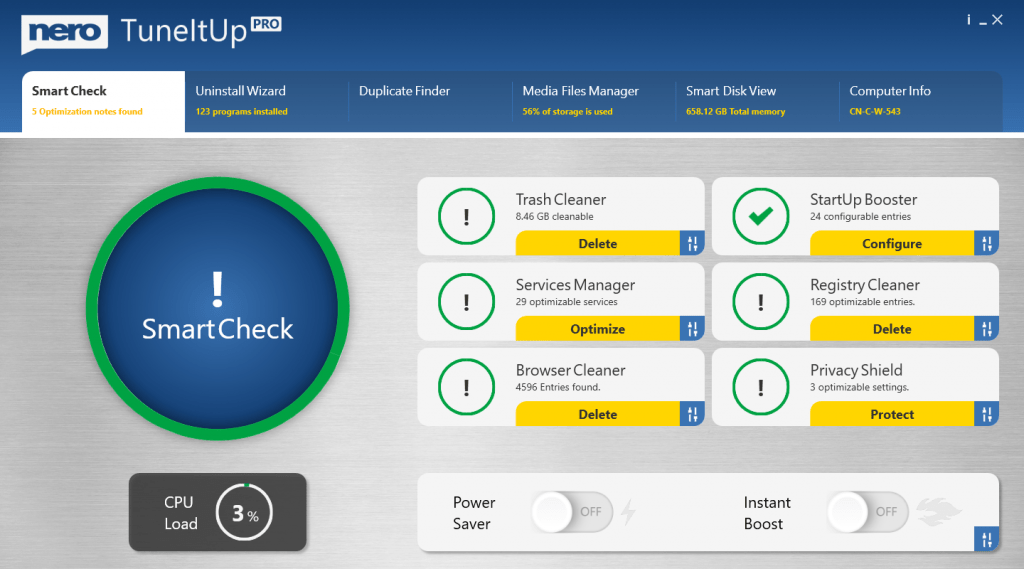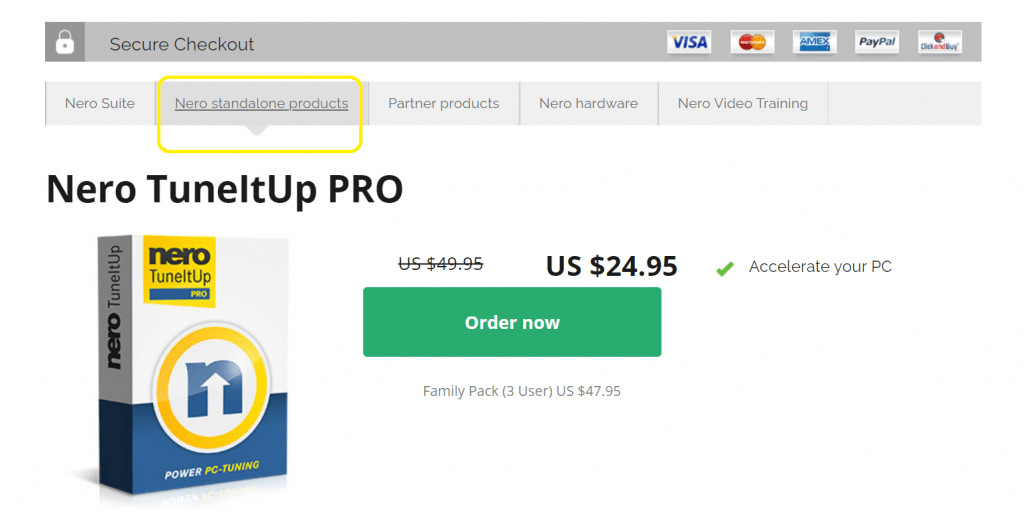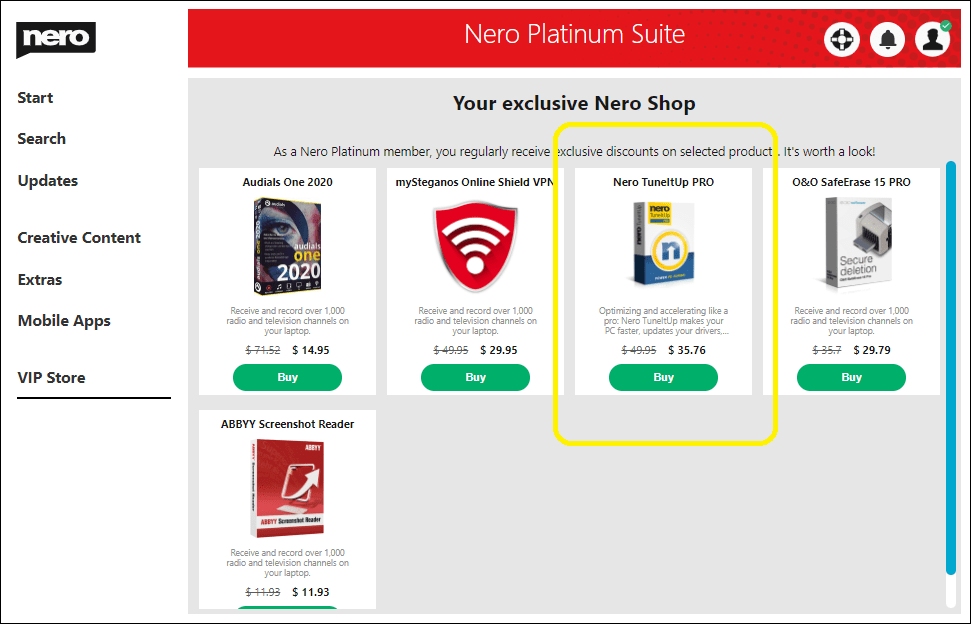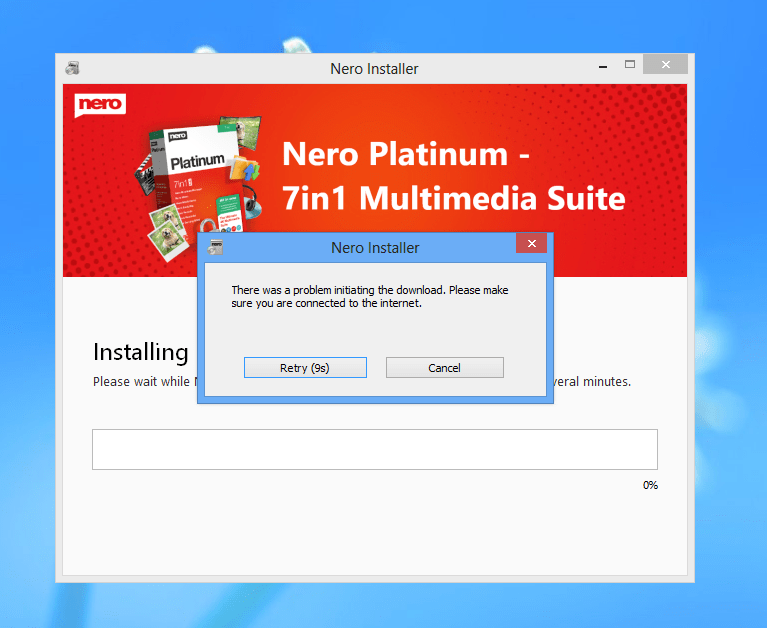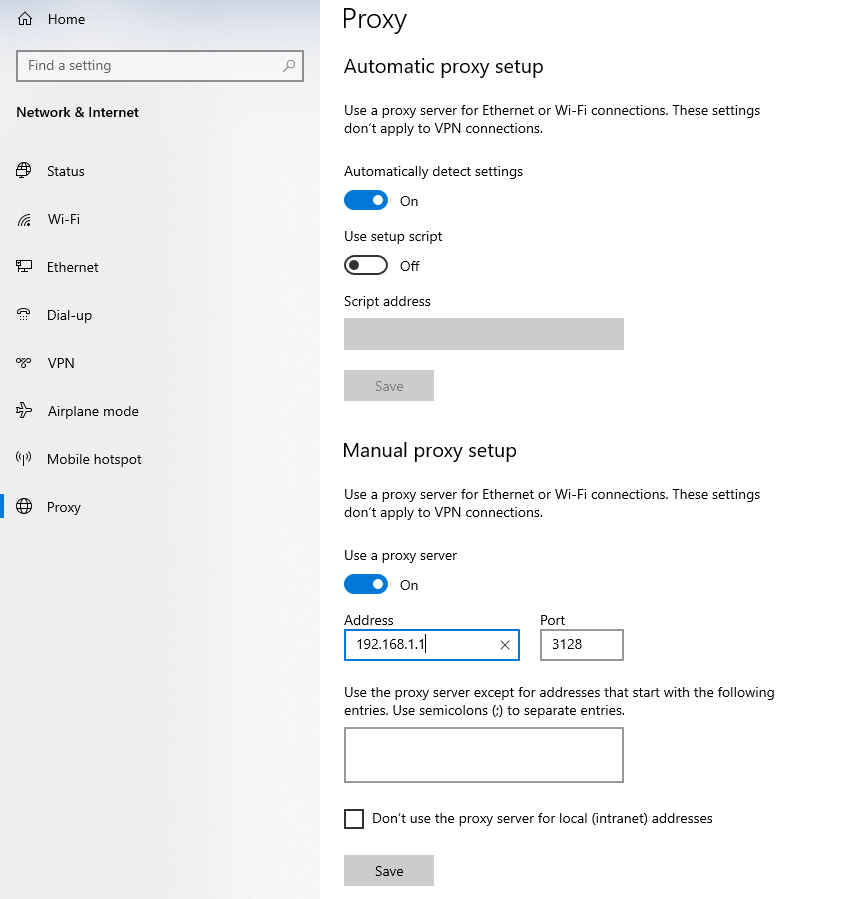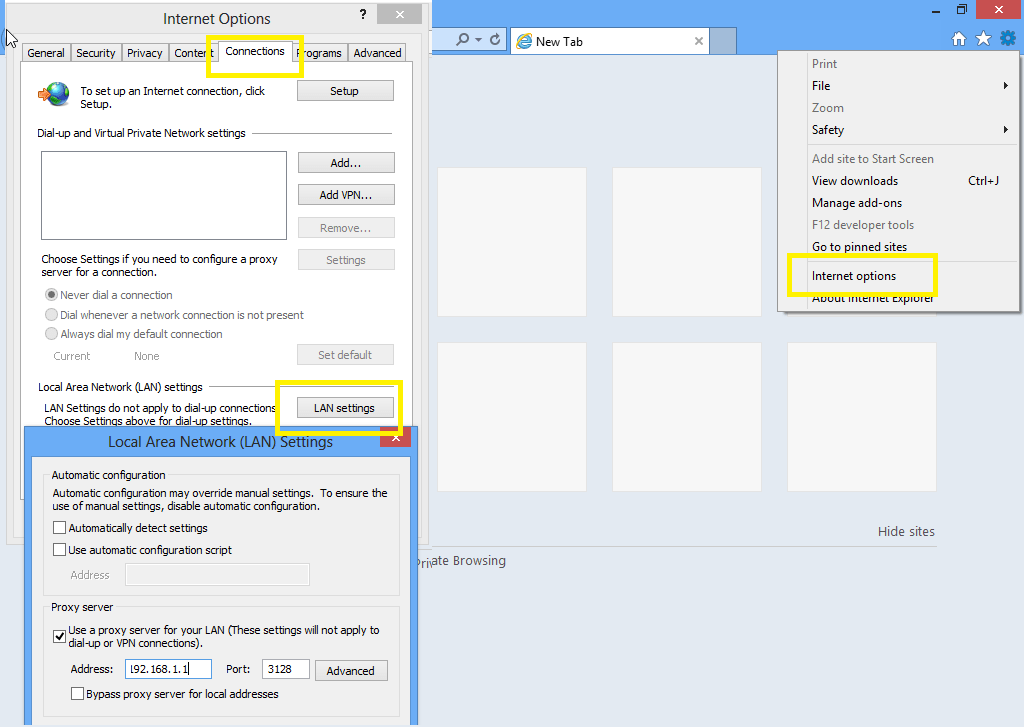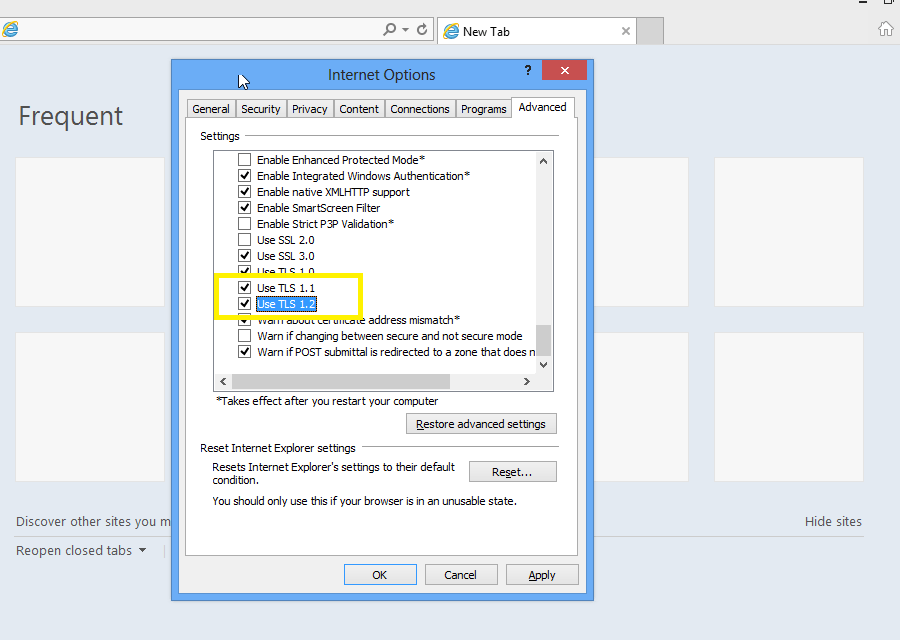Das Problem wird dadurch verursacht, dass noch beschädigte Einträge von VC 2015-2022 auf Ihrem System vorhanden sind, die die neue Installation blockieren.
Bitte befolgen Sie die folgenden Schritte, um das Problem zu beheben.
Bitte installieren Sie alle Windows-Updates von Hand.
Öffnen Sie die Systemsteuerung – Programme und Funktionen – Programm deinstallieren
Deinstallieren Sie Microsoft Visual C ++ 2015 oder 2017 oder 2019 Redistributable von Ihrem System. Der Detailname hängt davon ab, welche Version auf Ihrem System installiert ist.
Starten Sie den Computer neu
Laden Sie das Installationsprogramm von untenstehendem Link herunter und installieren Sie es erneut.
x64: https://ecloud.nero.com/index.php/s/QNMCPAsed7dKHgy
x86: https://ecloud.nero.com/index.php/s/L8xKNNxd62fSpia
Danach versuchen Sie bitte die Installation von Nero erneut.
Wir hoffen, dass Ihr Problem damit behoben ist. Falls nicht, kontaktieren Sie bitte den Nero Support.
Nero KnowHow 00134